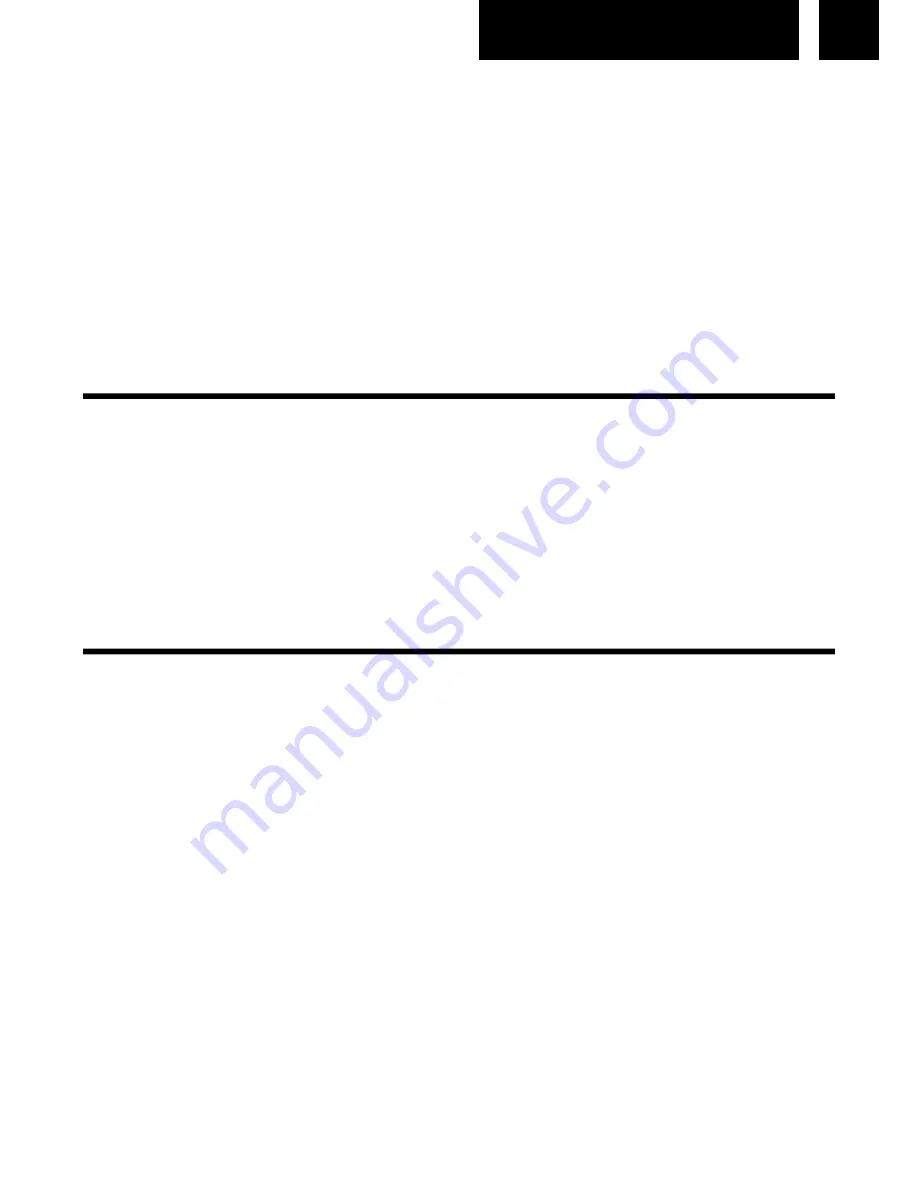
16
Français
3. Appuyez sur
[Enter]
(8) pour confirmer;
4. Utilisez
[Tuning - / +]
(4/5) pour sélectionner "Time";
5. Appuyez sur
[Enter]
(8) pour confirmer;
6. Utilisez
[Tuning - / +]
(4/5) pour sélectionner "Set Time/Date";
7. Appuyez sur
[Enter]
(8) pour confirmer;
8. Les chiffres des heures clignotent sur l'écran. Utilisez
[Tuning - / +]
(4/5) pour
sélectionner l’heure;
9. Appuyez sur
[Enter]
(8) pour confirmer;
10. Les chiffres des minutes clignotent sur l'écran. Utilisez
[Tuning - / +]
(4/5) pour
sélectionner les minutes;
11. Appuyez sur
[Enter]
(8) pour confirmer;
12.
Répéter les étapes 10 et 11 pour ajuster la date.
MINUTEUR DE MISE EN VEILLE
Le minuteur de mise en veille éteint automatiq. la radio après un temps réglable.
Quand la radio est allumée:
1. Appuyer et maintenir enfoncé le bouton
[Menu
]
(7);
2. Utilisez
[Tuning - / +]
(4/5) pour sélectionner "System";
3. Appuyez sur
[Enter]
(8) pour confirmer;
4. Utilisez
[Tuning - / +]
(4/5) pour sélectionner "Sleep";
5. Appuyez sur
[Enter]
(8) pour confirmer;
6. Utilisez
[Tuning - / +]
(4/5) pour choisir le minuteur;
7. Appuyez sur
[Enter]
(8) pour confirmer.
RÉGLAGE DE L’ALARME
Quand la radio est allumée:
1. Appuyez plusieurs fois sur le bouton
[Alarm]
(6) pour sélectionner "Alarm 1" ou
"Alarm 2";
2. Appuyez sur
[Enter]
(8) pour confirmer;
3. Les chiffres des heures clignotent sur l'écran. Utilisez
[Tuning -/+]
(4/5) pour
sélectionner l’heure;
4. Appuyez sur
[Enter]
(8) pour confirmer;
5. Les chiffres des minutes clignotent sur l'écran. Utilisez
[Tuning -/+]
(4/5) pour
sélectionner les minutes;
6. Appuyez sur
[Enter]
(8) pour confirmer;
7. Appuyez sur
[Tuning -/+]
(4/5) pour sélectionner le mode d’alarm (Buzzer, FM ou
DAB);
8. Appuyez sur
[Enter]
(8) pour confirmer;
9. Utilisez
[Tuning -/+]
(4/5) pour chiosir la durée de l’alarme;
10. Appuyez sur
[Enter]
(8) pour confirmer;
11. Utilisez
[Tuning -/+]
(4/5) pour définir les jours comme suit:
Daily - Toute la semaine;
Once - Un jour de la semaine;
Week-end;
Weekdays - Lundi au Vendredi.
12. Appuyez sur
[Enter]
(8) pour confirmer;
Summary of Contents for HRA-600D+
Page 3: ...HRA 600D TOP REAR ...
















































